在Fireworks中制作多张图片的闪图效果GIF,是一个既有趣又实用的技能。通过简单的步骤,你可以将多张静态图片转换为动态的GIF,为社交媒体、网站或个人项目增添趣味性和吸引力。本文将详细介绍如何在Fireworks中实现这一目标,从准备材料到最终导出GIF文件,每一步都详细解析,确保即使是初学者也能轻松掌握。
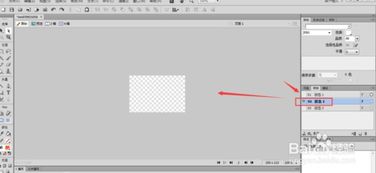
在开始制作之前,你需要准备以下几项材料:

1. Fireworks软件:确保你已经安装了Macromedia Fireworks或Adobe Fireworks,这两个版本在基本功能上大致相同,只是界面和某些工具上略有差异。
2. 多张图片:准备好你想要制作成闪图效果的图片。这些图片可以是不同时间点的截图、连续的帧动画或者任何你想要动态展示的图片。为了最佳效果,确保这些图片的尺寸一致,如果不一致,可以在Fireworks中调整。
1. 打开Fireworks软件。
2. 选择“文件”菜单,然后点击“打开”,选择你要制作闪图的第一张图片。
1. 在Fireworks界面的右侧,找到“帧和历史”面板(有时标记为“状态”面板,具体取决于你的Fireworks版本)。
2. 在这个面板中,你可以看到当前只有一个帧(或状态)。点击面板底部的“新建/重制帧”按钮,以创建一个新的帧。
1. 添加第二张图片:
在新建的帧(帧2)上,点击右键,选择“插入图像”或直接使用“文件”菜单中的“导入”功能,将第二张图片导入到这个帧中。
调整图片的大小和位置,确保它与第一张图片的位置一致,以达到流畅的动画效果。
2. 添加后续图片:
重复上述步骤,为每一张备用图片新建一个帧,并将图片导入相应的帧中。
确保每个帧中的图片都已正确调整大小和位置。
1. 在“帧和历史”面板中,你可以看到每个帧旁边有一个时间值。这个值决定了每帧显示的时间长度,即动画的速度。
2. 点击时间值,输入你想要的延时(通常以十分之一秒为单位)。例如,如果你想要每帧显示0.2秒,就输入20。
3. 你可以为每个帧设置不同的延时,以达到你想要的动画效果。
1. 在“帧和历史”面板的顶部,你可能会看到一个“循环选项”下拉菜单。
2. 选择你想要的循环方式,如“永远循环”、“一次”或“特定次数”。
1. 在设置好所有帧和延时后,你可以通过点击Fireworks界面上方的“播放”按钮来预览动画效果。
2. 观察动画是否流畅,每帧之间的过渡是否自然。如果有任何问题,可以回到相应的帧进行调整。
1. 当你对动画效果满意后,就可以导出GIF文件了。
2. 选择“文件”菜单,然后点击“导出向导”。
3. 在弹出的导出向导窗口中,选择“GIF(图形交换格式)”作为导出格式。
4. 点击“下一步”,并根据需要调整导出设置,如颜色深度、抖动等。
5. 选择一个保存位置和文件名,然后点击“保存”。
1. 导出后的GIF文件可能会比预期的大,尤其是当图片颜色丰富或帧数较多时。
2. 你可以使用各种在线工具或桌面软件来优化GIF文件的大小,同时保持其质量。
3. 优化时,可以调整颜色数量、去除冗余帧或调整帧延时等。
1. 图片尺寸:为了确保动画的流畅性,所有用于制作闪图的图片应具有相同的尺寸。如果尺寸不同,可以在Fireworks中统一调整。
2. 帧延时:适当的帧延时对于动画效果至关重要。过短的延时可能导致动画过快,而过长的延时则可能使动画显得迟钝。
3. 文件大小:GIF文件的大小会受到多种因素的影响,包括颜色深度、帧数、图片尺寸等。在导出时,注意平衡文件大小和质量之间的关系。
4. 软件版本:不同版本的Fireworks可能在界面和某些功能上有所不同。如果你使用的是较旧或较新的版本,请查阅相应的官方文档或在线教程以获取最准确的指导。
通过以上步骤,你可以在Fireworks中轻松地将多张图片制作成闪图效果的GIF。这个过程不仅简单有趣,而且能够显著提升你的创意表达能力。无论是在社交媒体上分享、在网站上展示还是为个人项目增添动态元素,这种技能都将为你带来意想不到的惊喜和乐趣。
希望本文能够帮助你掌握这一技能,并在实践中不断探索和创新。随着你对Fireworks的深入了解,你将能够创作出更加复杂和精彩的动画效果。
97.42M巴啦啦梦幻餐厅无限钻石版
102.15M多闪最新版
131.54M迪信通
75.17M易写作
124.17M合并士兵3D
74.34M网飞猫netflix
31.04MG社漫画
39.51M康熙字典免费版
111.42M喵喵奶茶屋Cat Boba tea
102.05M百科答题软件 1.0.3
本站所有软件来自互联网,版权归原著所有。如有侵权,敬请来信告知 ,我们将及时删除。 琼ICP备2023003481号-5